В дополнение к улучшениям в собственных приложениях “Камера” и “Фото”, iOS 8 привносит множество новых возможностей, которые могут быть использованы сторонними приложениями для камеры, чтобы дать больше власти в руки фотографа iPhone. В этой статье вы узнаете, как с помощью этих новых ручных элементов управления камерой iPhone делать невероятные фотографии.
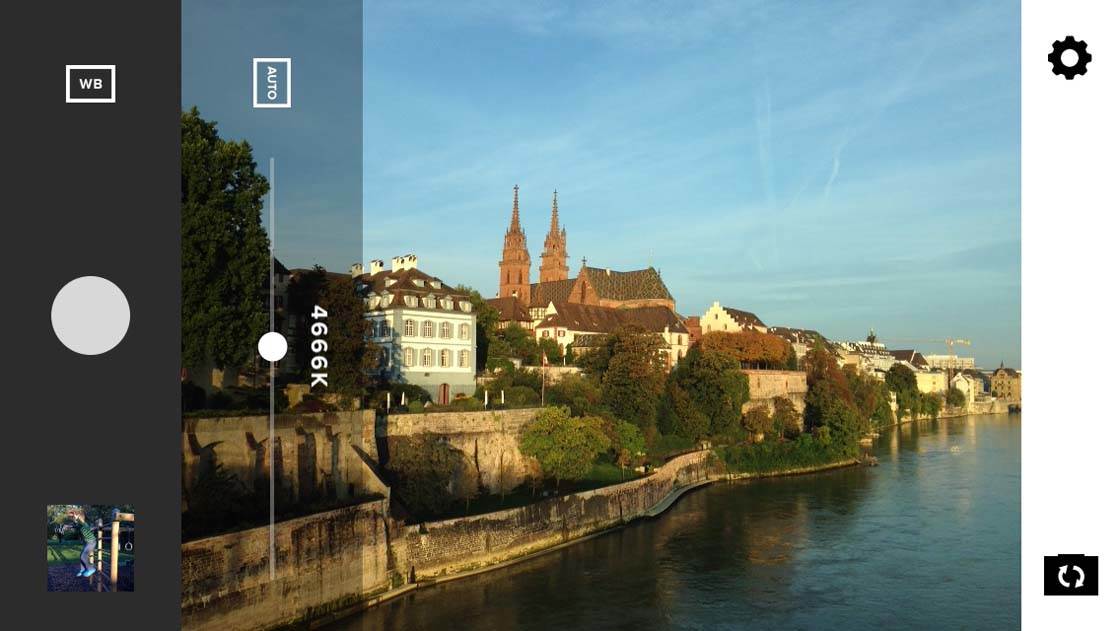
iOS 8 была выпущена 17 сентября, и было много шума по поводу новых ручных элементов управления экспозицией, которые теперь доступны в родном приложении “Камера”.
Но iOS 8 также позволяет сторонним приложениям камеры предлагать целый ряд новых ручных возможностей, а именно:
- Компенсация экспозиции
- Ручная экспозиция
- Ручная фокусировка
- Ручной баланс белого
- Захват с помощью скобы
Это очень интересно для фотографов! Эти новые средства ручного управления позволят нам управлять нашими iPhone, как зеркальными камерами, что позволит нам достичь лучшей экспозиции и более творчески подходить к фотографии.

В течение следующих нескольких недель мы ожидаем, что многие сторонние приложения для камер будут обновлены для поддержки ручного управления камерой. VSCO, которое является плохую погоду (помимо встроенного приложения “Камера”) одним из первых обновило свои приложения камеры.
Также следите за новыми приложениями, такими как Manual, которые создаются исключительно для поддержки ручного управления камерой.
Давайте рассмотрим эти новые возможности ручных камер на понятном всем языке и посмотрим, как они могут улучшить ваш рабочий процесс фотографирования.
Компенсация экспозиции
Экспозиция определяет количество света, попадающего на матрицу камеры, и, следовательно, влияет на то, насколько яркой или темной будет фотография. Экспозиция контролируется тремя параметрами:
-
- Апертура – размер отверстия в объективе определяет, сколько света попадает на матрицу
.
-
- Скорость затвора – от того, сколько времени открыт затвор, зависит, сколько света попадет на матрицу
.
- ISO – параметр, определяющий, насколько чувствителен сенсор к свету
На iPhone диафрагма имеет фиксированный размер, поэтому ее нельзя использовать для изменения экспозиции. Однако выдержка и ISO могут быть изменены для ручной настройки экспозиции фотографии.
Чем длиннее выдержка, тем светлее будет фотография. Чем выше ISO, тем ярче будет фотография.
Если вы’ используете родное приложение “Камера” и вы’ коснулись экрана для установки фокуса (или вы’ использовали “коснуться и удерживать” для блокировки фокуса/экспозиции), вы’ увидите вертикальную желтую линию с маленьким желтым значком солнца справа от поля фокусировки.
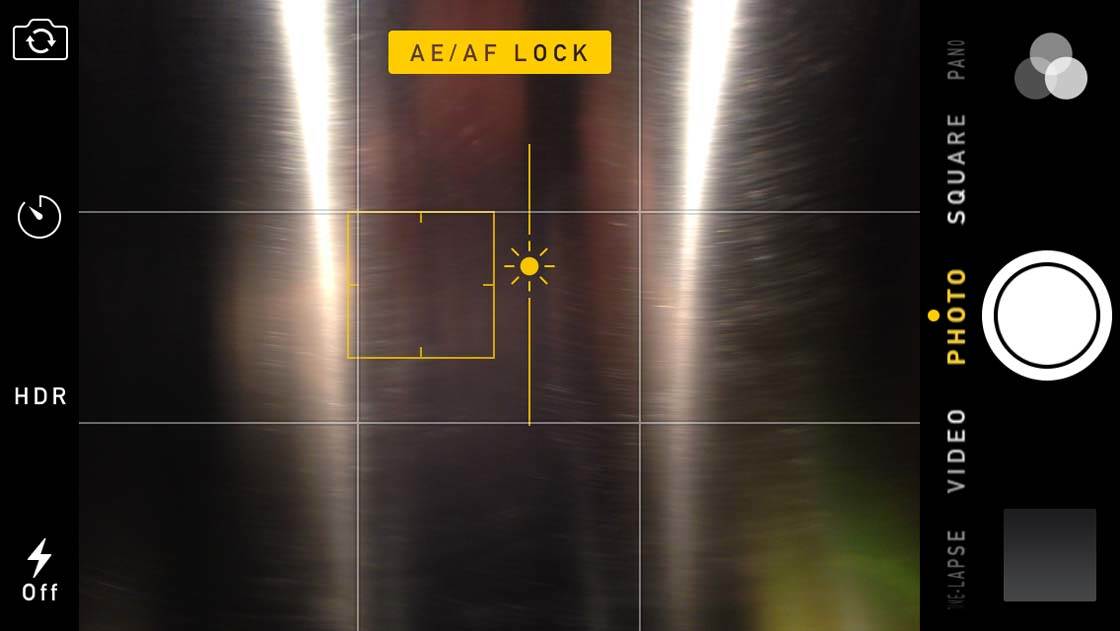
<Проведите пальцем вверх, чтобы увеличить экспозицию, или вниз, чтобы уменьшить ее. Вы’ сразу же увидите эффект на экране. Нажатие на другую часть экрана вернет экспозицию к автоматическим значениям.
Проводя пальцем по значку солнца в любом направлении, мы ’говорим камере намеренно переэкспонировать или недоэкспонировать фотографию в соответствии с нашими личными предпочтениями. Камера автоматически подберет подходящую выдержку и значение ISO, чтобы получить желаемую экспозицию.
Компенсация экспозиции в родном приложении “Камера” очень удобна в использовании, и я настоятельно рекомендую вам начать использовать ее, чтобы расширить свой рабочий процесс фотографирования на iPhone.
Ручная экспозиция
Ручная экспозиция позволяет фотографу управлять значениями выдержки и ISO вручную. Это дает гораздо больше творческой свободы при съемке фотографий, в отличие от того, чтобы позволить камере решать эти параметры за вас.
Приложение VSCO действительно сияет здесь, потому что оно предлагает полуавтоматические режимы. Например, вы можете установить выдержку вручную, а приложение настроит ISO соответствующим образом, чтобы добиться правильной экспозиции.
Или наоборот – вы устанавливаете ISO вручную, а приложение соответствующим образом регулирует выдержку. Существует также полностью ручной режим, в котором вы можете изменить оба параметра по своему вкусу, со всеми его плюсами и минусами.
Остерегайтесь того, какая мощность находится в вашем распоряжении! Только несколько комбинаций выдержки/ISO приведут к хорошо экспонированным фотографиям. Остальные дадут либо недоэкспонированные, либо переэкспонированные фотографии, которые вы не сможете исправить при постобработке.
Так когда же может пригодиться контроль над выдержкой? Помните, что выдержка – это время, в течение которого затвор остается открытым при съемке фотографии. Обычно вы настраиваете выдержку, чтобы изменить то, как камера фиксирует движение в сцене.

Быстрая (короткая) выдержка используется для замораживания любого движения, например, человека, едущего на велосипеде, или отдельных капель воды на разбивающейся волне, как показано на фотографии выше.
Длинная (длинная) выдержка используется для фотографии с длинной выдержкой, чтобы намеренно размыть любое движение. Например, для создания намеренного размытия проносящегося мимо автомобиля, чтобы передать скорость его движения. Такой тип размытия называется размытием движения.
Длинные выдержки также используются для создания эффекта мягкой вуали на текущей воде, который можно увидеть на фотографии водопада ниже.

А как насчет ISO? Когда вам понадобится ручное управление? Помните, что ISO контролирует чувствительность камеры к свету. Чем выше ISO, тем более чувствительной к свету будет камера, и, следовательно, тем ярче будет экспозиция.
Имея это в виду, вы должны понять, что в ситуациях низкой освещенности можно использовать более высокое ISO, чтобы увеличить экспозицию без необходимости использовать более длинную выдержку.
Так вы можете снимать быстро движущиеся объекты при слабом освещении, и они не будут казаться размытыми. Или вы можете держать камеру в руках при слабом освещении, не получая смазанных фотографий из-за дрожания камеры.

Но следует помнить, что использование высоких значений ISO может привести к появлению цифрового шума, который проявляется в виде зернистости на фотографиях. Это снижает качество фотографий и не является желательным атрибутом.
Как фотограф, вы должны решить, что важнее ’ резкая фотография без шума, но с размытыми движущимися объектами. Или зернистая фотография, на которой движение объекта застыло.
Если в сцене со слабым освещением нет движения и вы можете установить камеру на штатив для iPhone или другую устойчивую поверхность, то’ лучше всего установить низкое значение ISO и использовать более длинную выдержку, чтобы правильно экспонировать фотографию. Это позволит ограничить зернистость на фотографии.
Как фотограф, вы’, вероятно, используете полностью ручной режим экспозиции относительно редко. Достижение правильных параметров экспозиции может занять много времени, даже если вы полностью понимаете, что делаете’. Поэтому если ваша сцена не статична, вы почти наверняка пропустите кадр.
Поэтому я рекомендую вам использовать полуавтоматические режимы в VSCO, где вы устанавливаете либо выдержку, либо ISO, а приложение само устанавливает другое значение, чтобы добиться правильной экспозиции.
Полуавтоматические режимы предоставляют вам больше творческих возможностей, чем полностью автоматический режим, но приложение поддерживает вас на этом пути, поэтому вы сможете установить желаемую экспозицию гораздо быстрее.
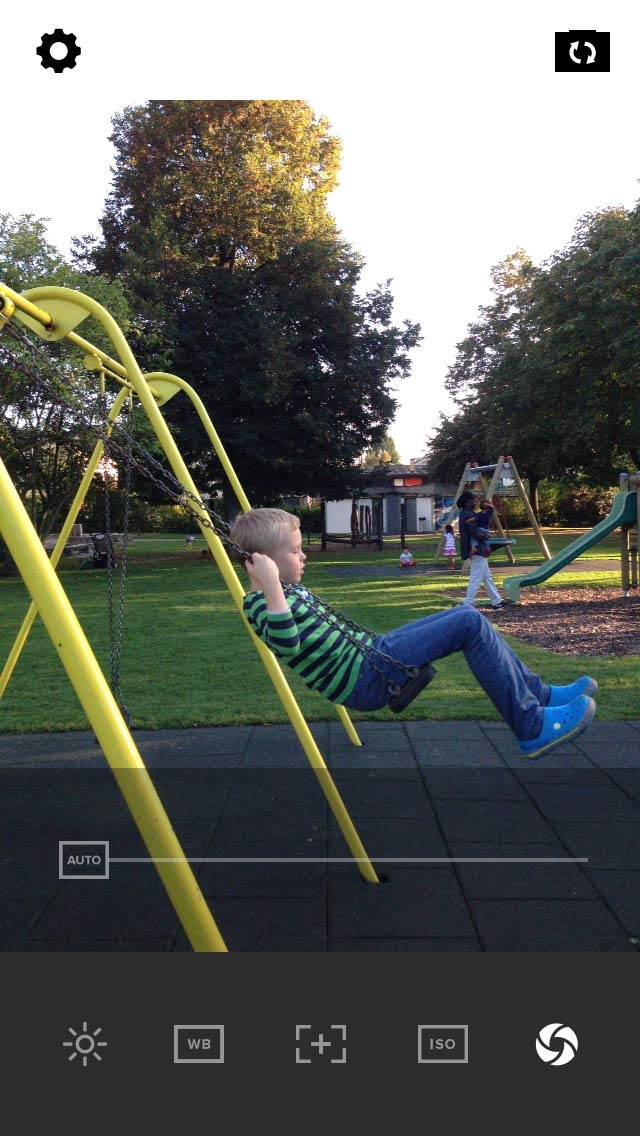
На изображении выше вы можете видеть VSCO в режиме ручной выдержки. Значки в нижней панели дают доступ к ползункам для каждого ручного управления.
Слева направо расположены следующие значки: компенсация экспозиции, ручной баланс белого, ручная фокусировка, ручное ISO и ручная выдержка. Маленькая кнопка “Авто” слева от ползунка позволяет переключаться между автоматическим и ручным режимом настройки.
В данном конкретном случае я передвинул ползунок выдержки до упора влево, чтобы использовать очень быструю выдержку. Это позволило мне заморозить движение в сцене.
В автоматической настройке использовалась бы более длинная выдержка, в результате чего движущийся объект выглядел бы как размытие.
Ручная фокусировка
Ручная фокусировка позволяет вам контролировать плоскость, в которой камера устанавливает фокус (на языке фотографии это называется “гиперфокальная точка”).
До iOS 8 вы могли только коснуться той части экрана, на которой хотели установить фокус, и iPhone делал все возможное, чтобы эта часть была сфокусирована (а также хорошо экспонирована).
В iOS 8 можно произвольно установить фокус на заданное значение, что позволяет точно сфокусироваться на переднем или заднем плане, или в любом месте между ними.
Ручная фокусировка может оказаться полезной, когда вам трудно сфокусироваться на нужной области. Например, если вы фотографируете через витрину магазина, камера часто фокусируется на ближайшей плоскости, которой является стекло витрины.

Используя ручную фокусировку, вы’ можете переместить точку фокусировки за стекло и навести ее на предметы за окном.
Как фотограф, вы, вероятно, не часто пользуетесь опцией ручной фокусировки. Обычно проще нажать на кнопку фокусировки, и даже если камера не сфокусировалась с первого раза, просто повторите процесс и нажмите еще раз.
Использование ручной фокусировки может оказаться полезным при макросъемке, когда вы хотите полностью контролировать, что находится в резком фокусе, а что нет.
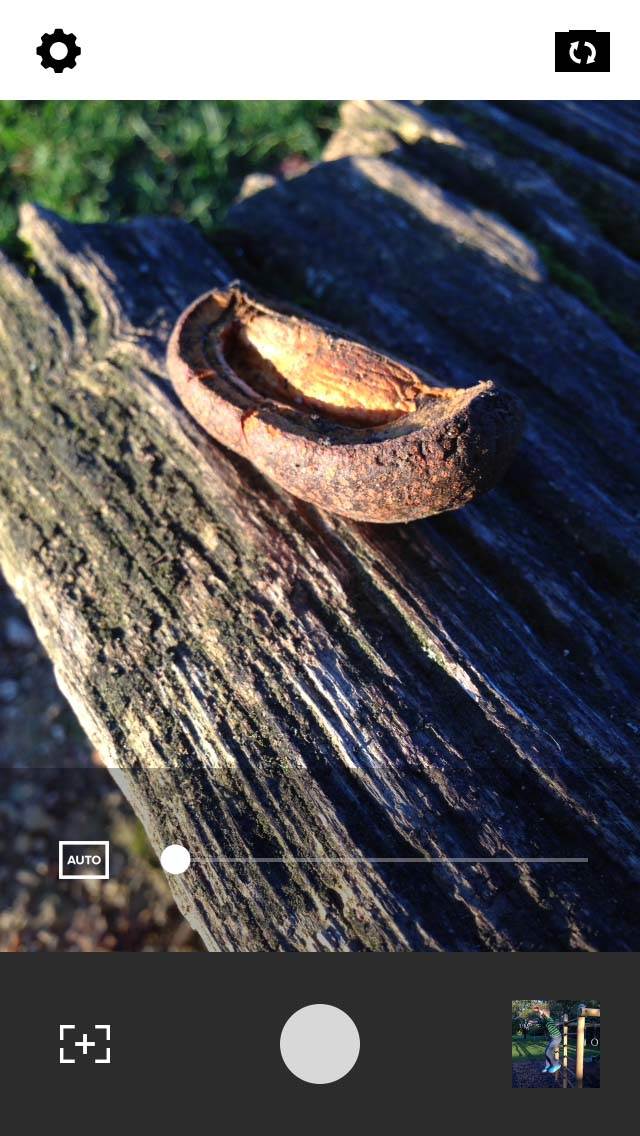
На фотографии выше показан режим ручной фокусировки в VSCO. Я передвинул ползунок до упора влево, что позволило мне передать детальную текстуру старого дерева на переднем плане.
Мне не пришлось бороться с неточной техникой наведения фокуса, которая обычно довольно громоздка при макросъемке. Я полностью контролировал ситуацию.
Совет: при использовании ручной фокусировки лучше всего стабилизировать камеру, поставив ее на устойчивую поверхность, а лучше всего на штатив. Особенно при макросъемке, даже малейшее движение может снова вывести фотографию из фокуса.
Ручной баланс белого
Баланс белого определяет, как цвета в сцене воспроизводятся в цифровом изображении. Различные типы света создают различные цветовые оттенки в зависимости от их цветовой температуры. Эти цветовые оттенки влияют на то, как эти цвета отображаются на фотографии.
Например, свет свечи создает теплый оранжевый оттенок, поэтому цвета на фотографии будут казаться более теплыми (более оранжевыми), чем обычно. Вот почему, когда вы фотографируете прекрасный ужин при свечах, белая скатерть часто кажется оранжевой.
В отличие от этого, фотосъемка в тени на открытом воздухе создает холодный синий оттенок, поэтому цвета на фотографии будут казаться более холодными (более синими), чем обычно. Вот почему, когда вы фотографируете красивый заснеженный лесной пейзаж, снег часто кажется голубым.

К счастью, функция баланса белого в цифровых камерах может нейтрализовать эти цветовые переливы, подогревая или охлаждая цвета. На самом деле камера iPhone отлично справляется с автоматической установкой баланса белого для конкретной сцены.
Но в некоторых ситуациях освещения он не справляется так хорошо, и в этих случаях вам нужно больше ручного управления балансом белого, чтобы ваши белые цвета казались белыми, а все остальные цвета были воспроизведены точно.

До сих пор приложения для iPhone (кроме iPhoto) не могли установить пользовательский баланс белого для сцены. В iOS 8 это изменилось, и теперь приложения сторонних разработчиков могут полностью управлять балансом белого вручную.
Баланс белого, или цветовая температура, измеряется в градусах Кельвина (К), что звучит абстрактно для большинства людей, снимающих фотографии на iPhone.
Поэтому некоторые приложения, такие как Camera+ 6.0 (еще не выпущен), решили предложить фотографам набор полезных пресетов, с помощью которых можно быстро настроить баланс белого в соответствии с условиями освещения. Пресеты называются:
- Авто (настройка по умолчанию)
- Солнце
- Облачно
- Flash
- Тень
- Лампа накаливания
- Флуоресцентный свет
Вы просто выбираете соответствующую опцию для типа освещения, при котором вы снимаете, и она должна удалить все цветовые оттенки от этого освещения. Можно также установить баланс белого вручную, но это довольно сложная техника, требующая использования серой карты.
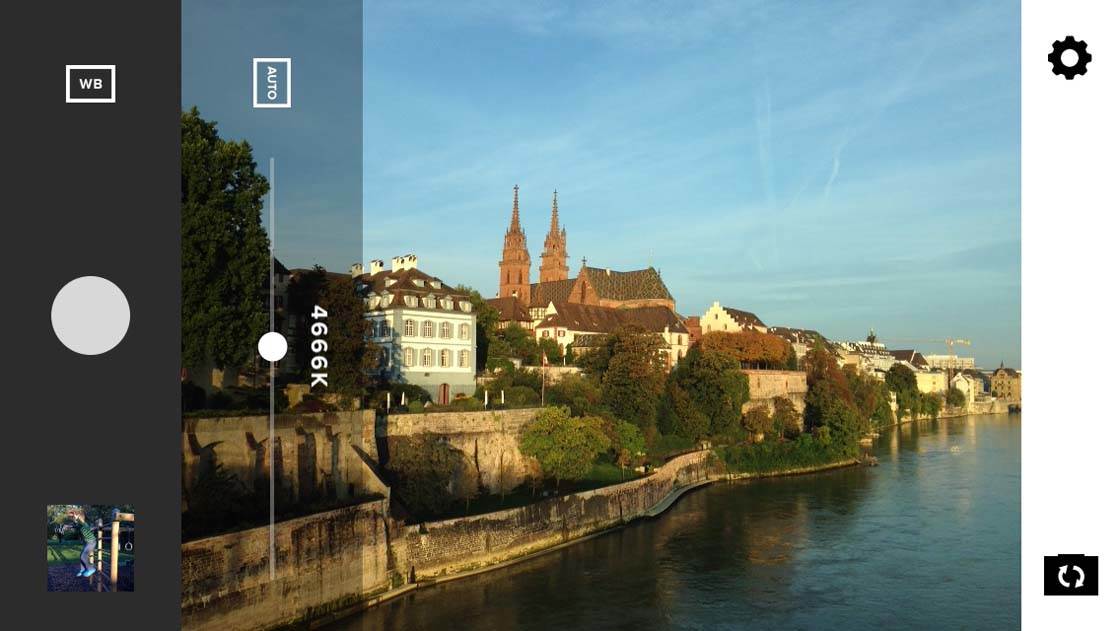
На фотографии выше показан ручной режим баланса белого в VSCO. Я использовал этот режим, чтобы немного повысить цветовую температуру.
Несмотря на то, что было раннее утро и цвета выглядели довольно холодными, я смог немного подогреть их, чтобы у зрителя создалось впечатление, что солнце уже полностью взошло.
Как фотограф, вы определенно захотите использовать ручной баланс белого при коммерческой съемке, особенно при съемке продуктов или блюд, где правильная цветопередача является залогом успеха фотосессии.
Но также подумайте о том, чтобы использовать его каждый раз, когда фотография кажется слишком холодной или слишком теплой. Это действительно может изменить мир ваших фотографий.
Захват со скобками
Съемка с брекетингом – это автоматически инициируемая серия фотографий. Существует два сценария брекетинга. Первый – когда все фотографии в серии сделаны с одинаковыми настройками – в этом случае мы называем это серийной съемкой.
Второй сценарий брекетинга – это когда фотографии сделаны с разными настройками. Если серия фотографий сделана с использованием разных настроек компенсации экспозиции, то это называется автоматическим брекетингом экспозиции.
Если фотографии сделаны с разными выдержками или значениями ISO, то это называется ручной брекетинг экспозиции.
Родное приложение “Камера” довольно часто использует режим скобки. Оно использует его в режиме серийной съемки, когда вы делаете серию фотографий в быстрой последовательности, удерживая кнопку спуска затвора.
И он использует его в режиме автоспуска, когда снимает серию из 10 фотографий, чтобы вы могли выбрать лучшую.
В условиях низкой освещенности он также использует режим брекетинга, в котором автоматически снимает серию из нескольких фотографий и пытается стабилизировать их цифровым способом, чтобы убрать размытость.
И наконец, она использует его для HDR-фотографий, когда у вас включена черно-белом цвете в родном приложении “Камера”. В этом случае камера делает снимки с разными настройками экспозиции и объединяет их вместе, чтобы добиться более широкого тонального диапазона на итоговой фотографии.

Некоторые сторонние приложения для HDR-фотографий, такие как vividHDR, объявили о планах использовать захват скобок для ускорения процесса съемки HDR-фотографий.
Как фотографу, вам не придется слишком часто беспокоиться о деталях захвата брекета. Просто полезно знать, что она есть и что ее можно использовать в своих интересах.
Об авторе
Михал Шклановски – польский фотограф-энтузиаст iPhone, живущий в настоящее время в Базеле, Швейцария.
Михал является активным членом польского коллектива мобильной фотографии “Grupa Mobilni” и опубликовал множество польских и английских статей о мобильной фотографии.
Его фотографии неоднократно выставлялись в Польше, а две из них получили почетное упоминание в конкурсе IPPA Awards 2014. С Михалом можно связаться через Instagram или на сайте Grupa Mobilni.




